写在前面:
目前,有很多傻瓜式APP可以在手机上实现无线文件传输,例如快牙、QQ面对面快传等,总的原理是通过局域网WiFi进行点对点传输。 那么手机和电脑如何摆脱数据线,实现与电脑局域网的文件共享和交互呢? 传承下去又怎样?
您需要准备什么:
1部Android手机,安装ES文件管理器和MX Player
电脑1台(笔记本)
1个家庭路由器
1、确保手机和电脑在同一个局域网(其实就是同一个交换机和路由器搭建的局域网,并且网关IP相同。说白了就是电脑连接的路由器到,手机也使用路由器的WiFi)
PS:如果没有路由器,手机可以为电脑打开热点,并且在同一个局域网内。
2.将路由器与设备IP地址绑定(固定每台电脑的IP地址方便教程指导)
例如:
设置电脑IP为:192.168.2.101
设置手机IP为:192.168.2.100
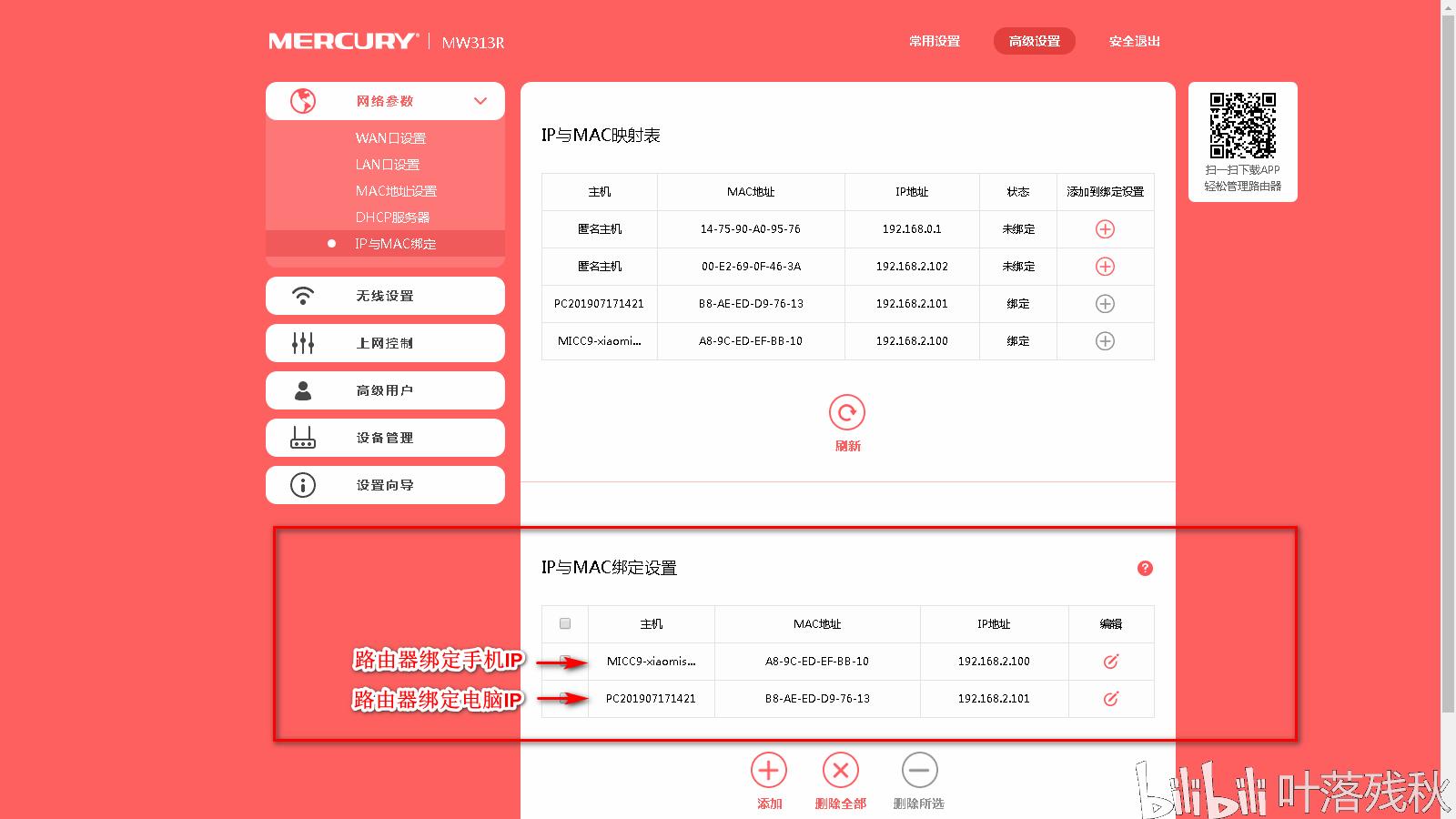
路由器绑定设备IP地址
PS:本文不会过多解释路由器与设备IP绑定的方法。 各个品牌路由器的设置方法都差不多!
暗示:

还没有
超过
对待
继续
第一节:手机访问电脑
1.在计算机上启用guest帐户(enable guest)
控制面板—所有控制面板项目—管理工具—计算机管理—本地用户和组—用户—来宾—帐户已禁用,取消选中,然后确定。
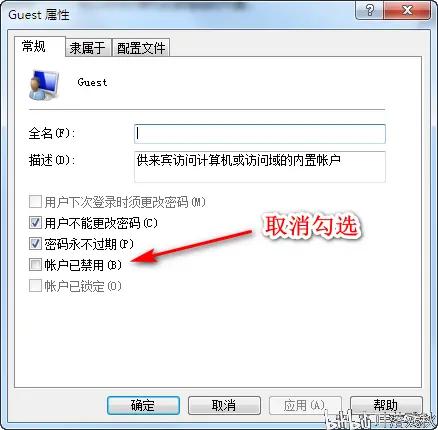
2.更改计算机安全策略(win7家庭版好像没有组策略)
控制面板—所有控制面板项目—管理工具—本地安全策略
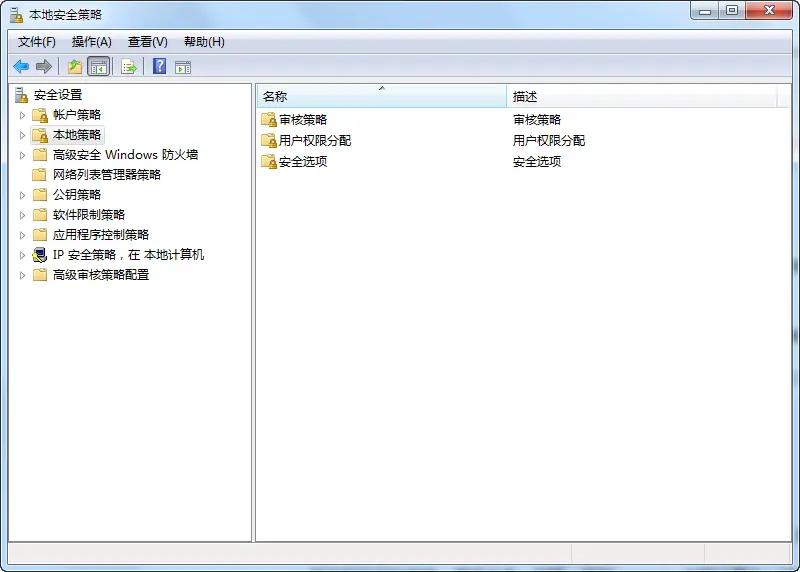
3. 共享文件、文件夹和磁盘分区的计算机设置
例如:设置“中国梦”文件夹为共享。
1.(文件、文件夹、磁盘分区)—属性—共享—高级共享—权限—添加:来宾,设置权限
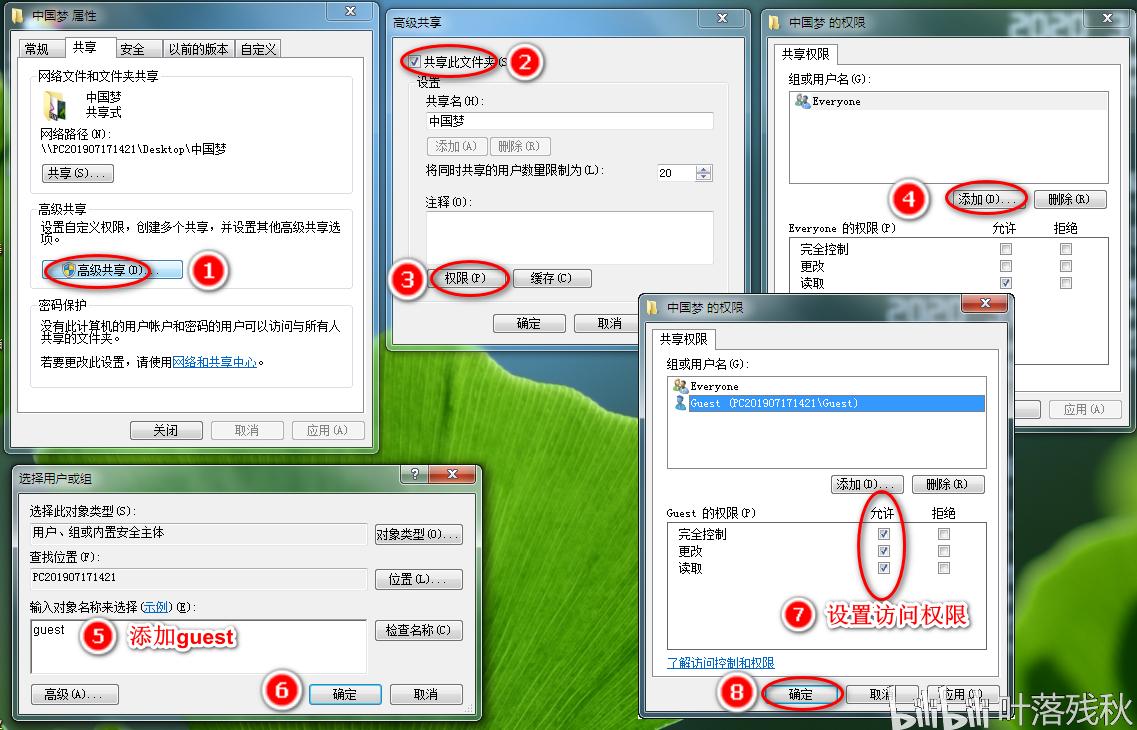
2.(文件、文件夹、磁盘分区)—属性—安全—编辑—权限—添加:guest,设置权限
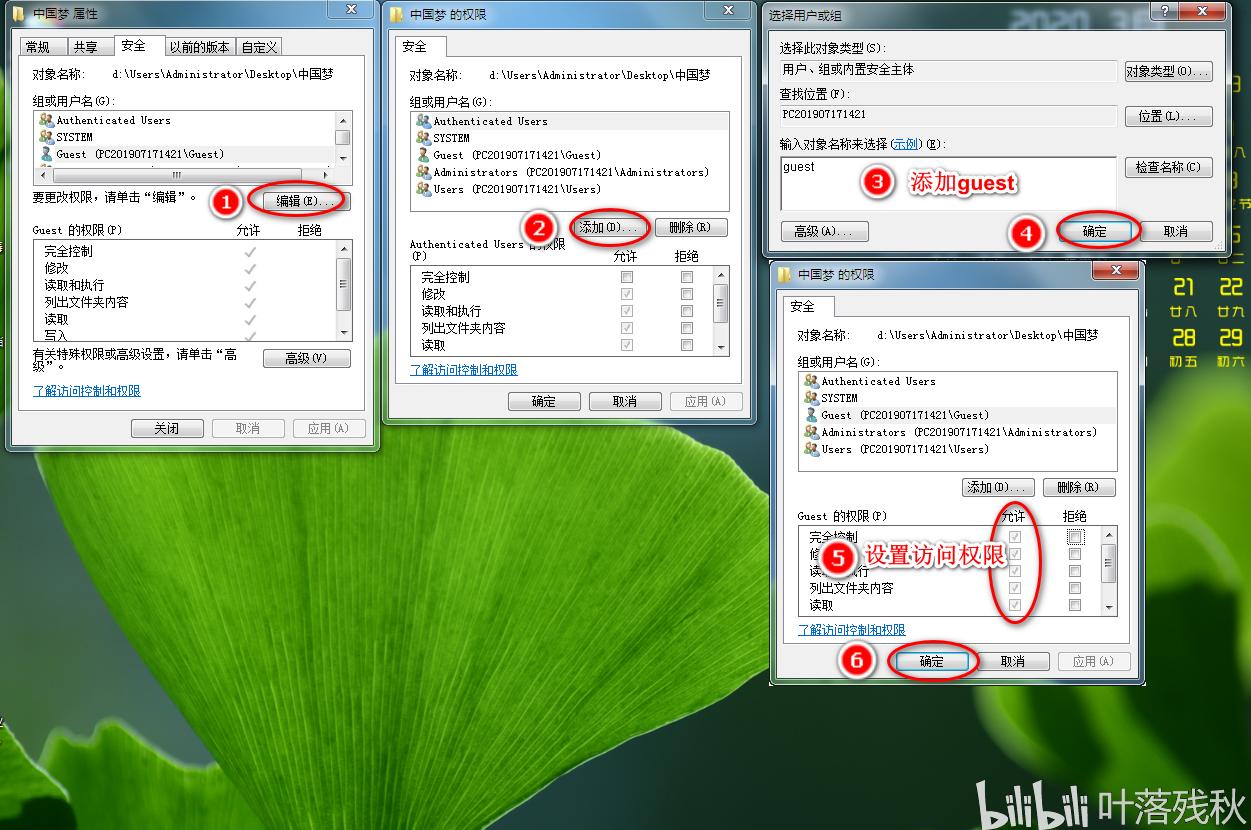
4.如何使用手机访问局域网电脑上的共享文件
将您的 Android 手机连接至 WiFi 并安装 ES 文件管理器和 MX Player。
打开ES文件管理器,点击左上角菜单(网络-我的网络-扫描)。 如果无法扫描,请手动添加局域网,输入电脑IP地址:192.168.2.101。 如果计算机访客帐户没有设置密码,请勾选“匿名”
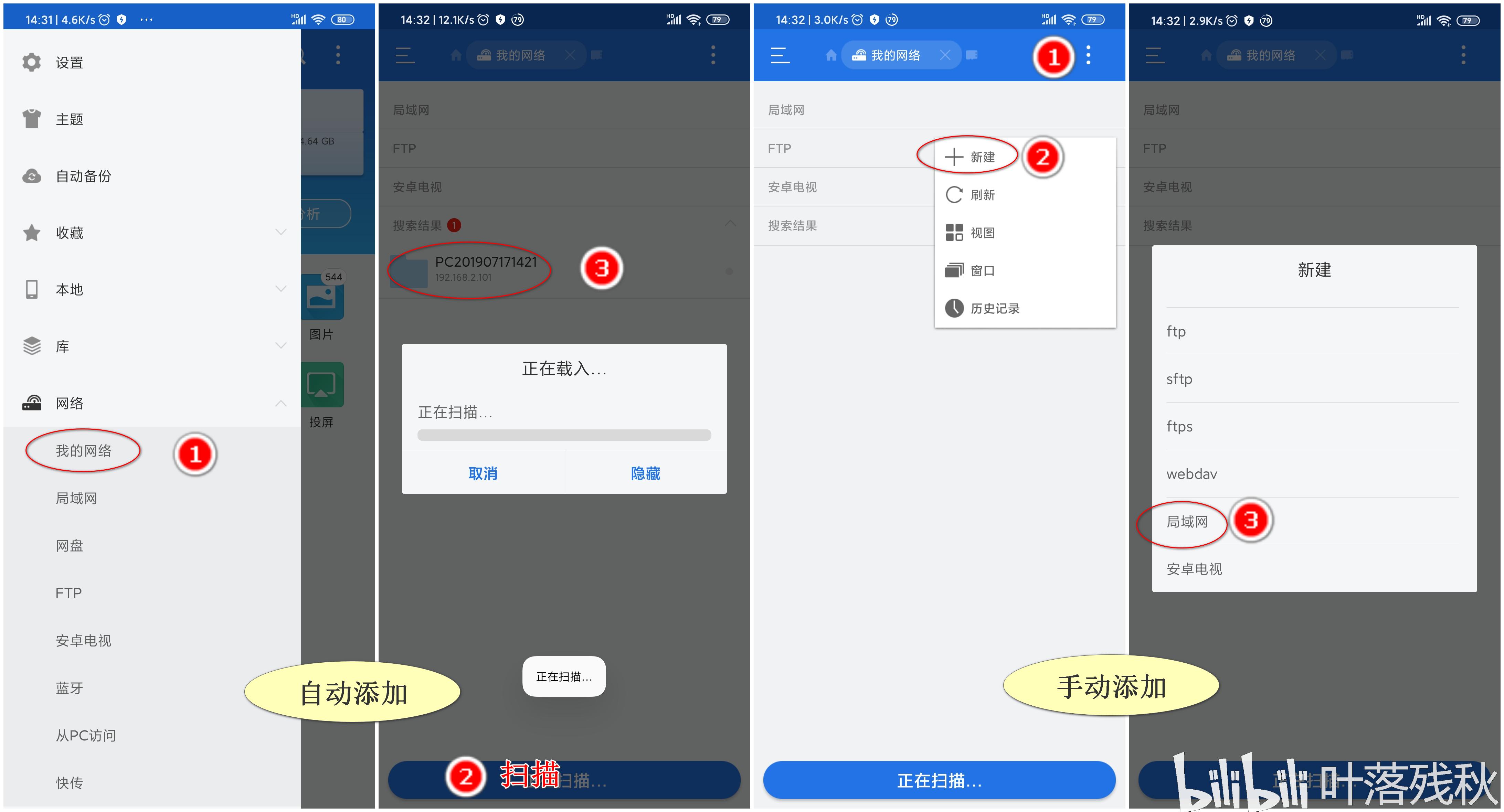
扫描局域网设备
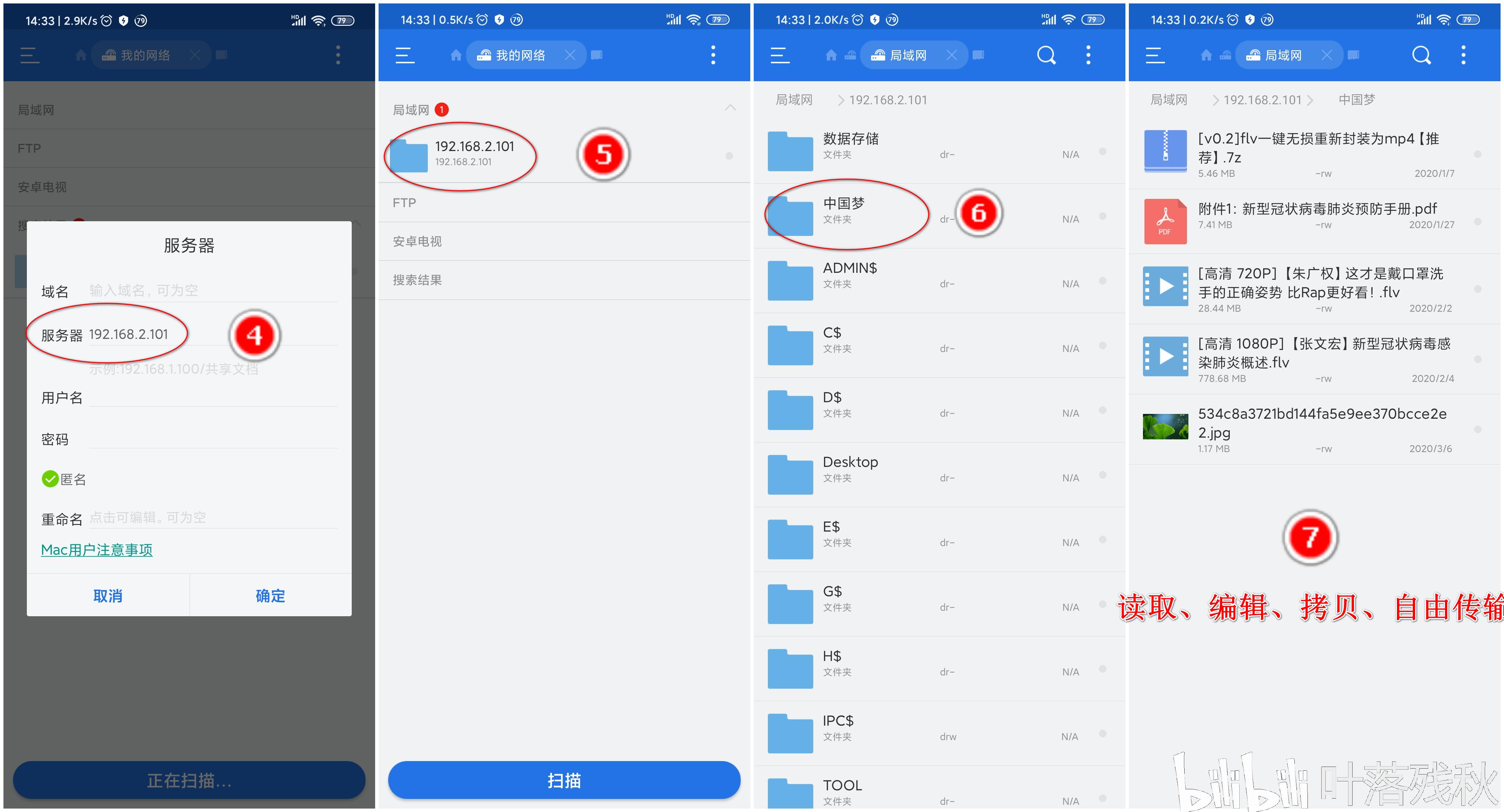
手动添加局域网电脑IP地址

MX Player 在您的计算机上播放视频
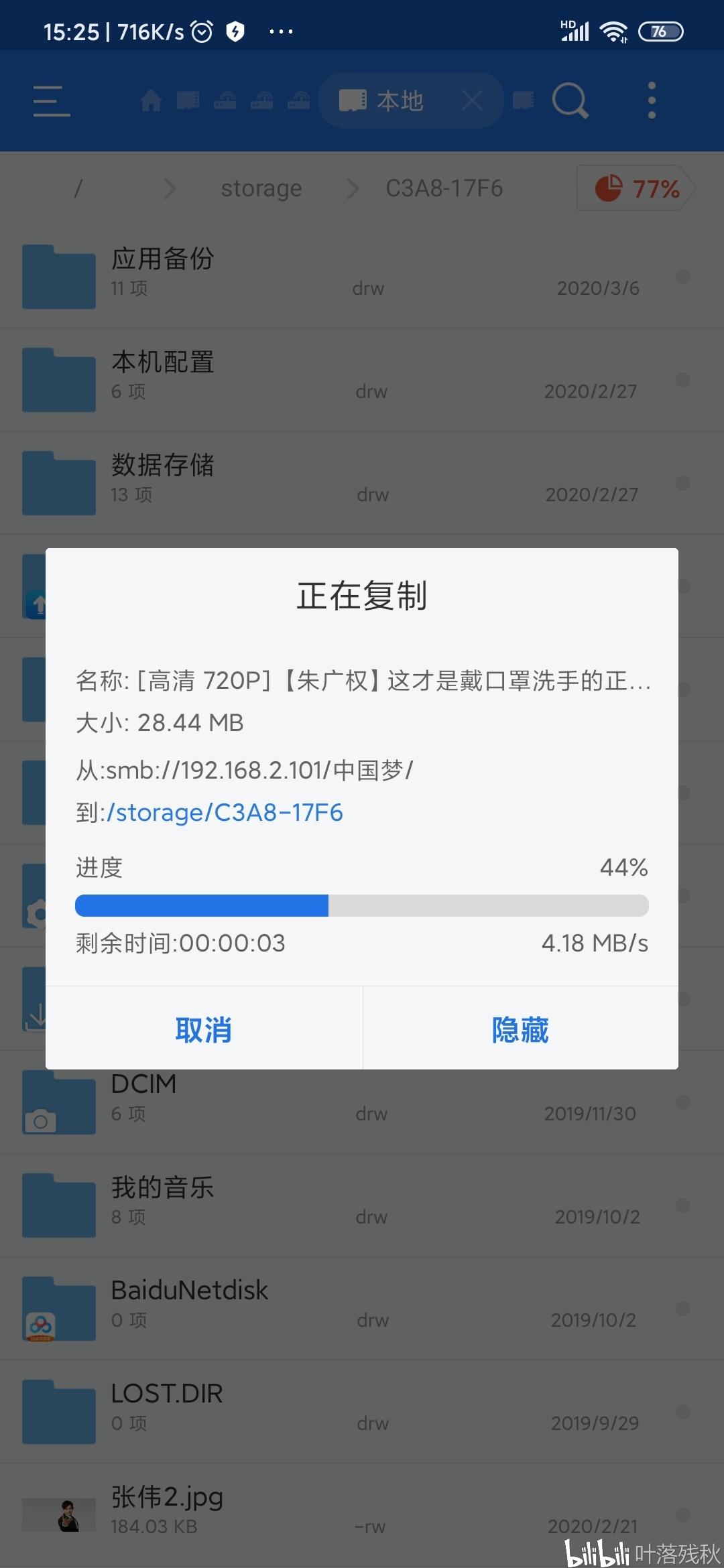
将电脑文件复制到手机

还没有
超过
对待
继续
第二节:电脑访问手机
1.手机设置分享
